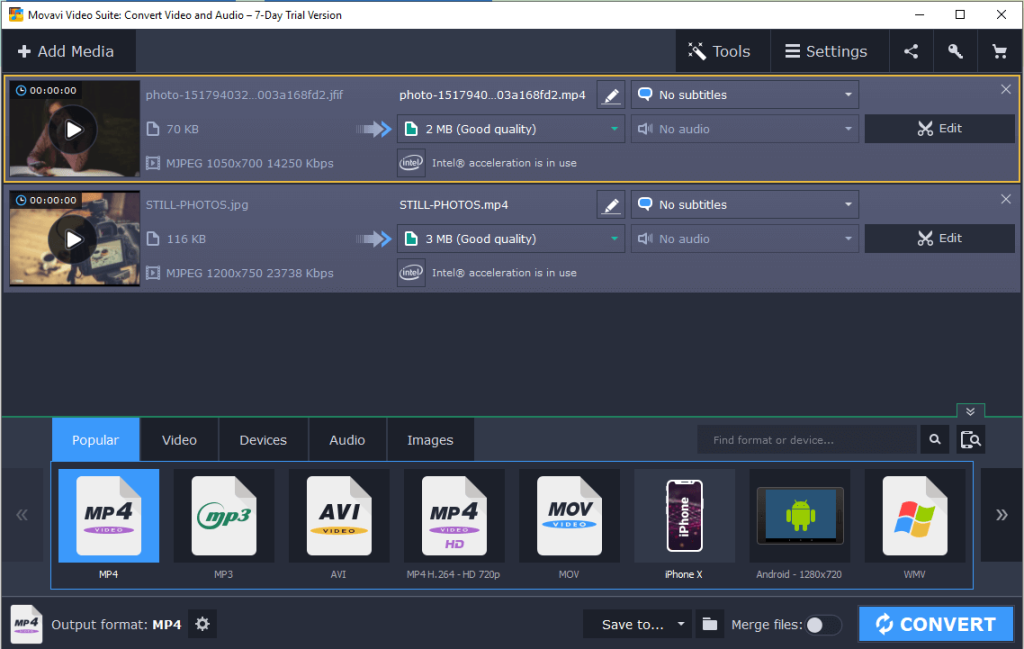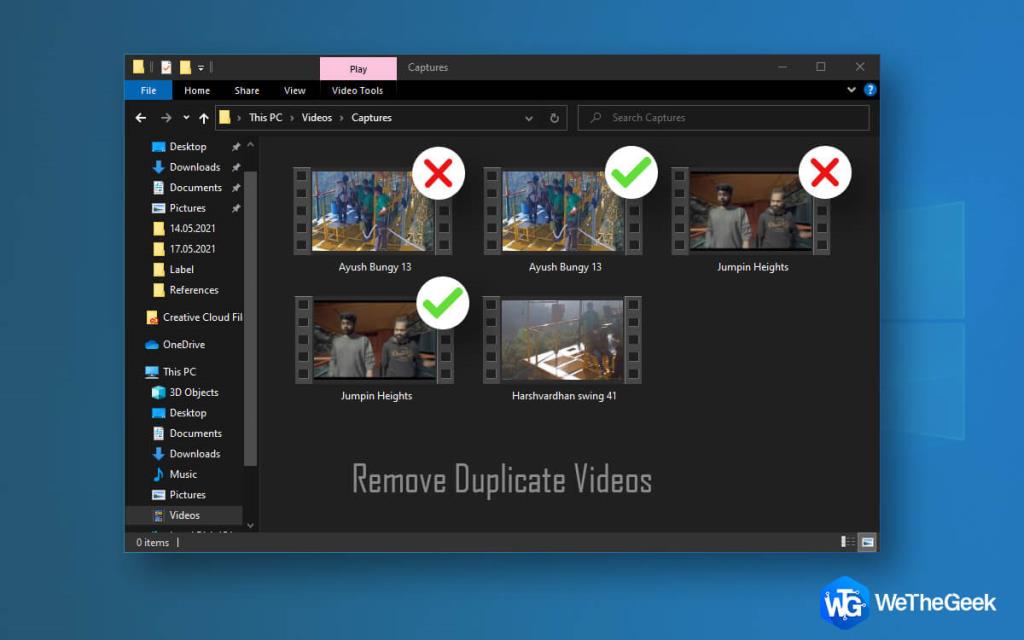Korte videoer bliver meget populære på sociale mediekanaler i dag, og interessant nok giver denne popularitet skaberne enorm støtte i forskellige aspekter. På den anden side bruges stillbilleder til videoproducenter også til forskellige demonstrationer, appanmeldelser og endda til officielle præsentationer.
Den mest fantastiske del af at lave videoer fra stillbilleder er nem at bruge software, anstændigt resultat og hundredvis af undermuligheder at arbejde sammen med. Mange fagfolk holder styr på disse apps for også at trøste arbejdsstilen. Vi bringer dig en samling af sådanne onlineværktøjer. Så tjek det fedeste valg og installer den videoproducent, der passer til dine behov.
1. Movavi
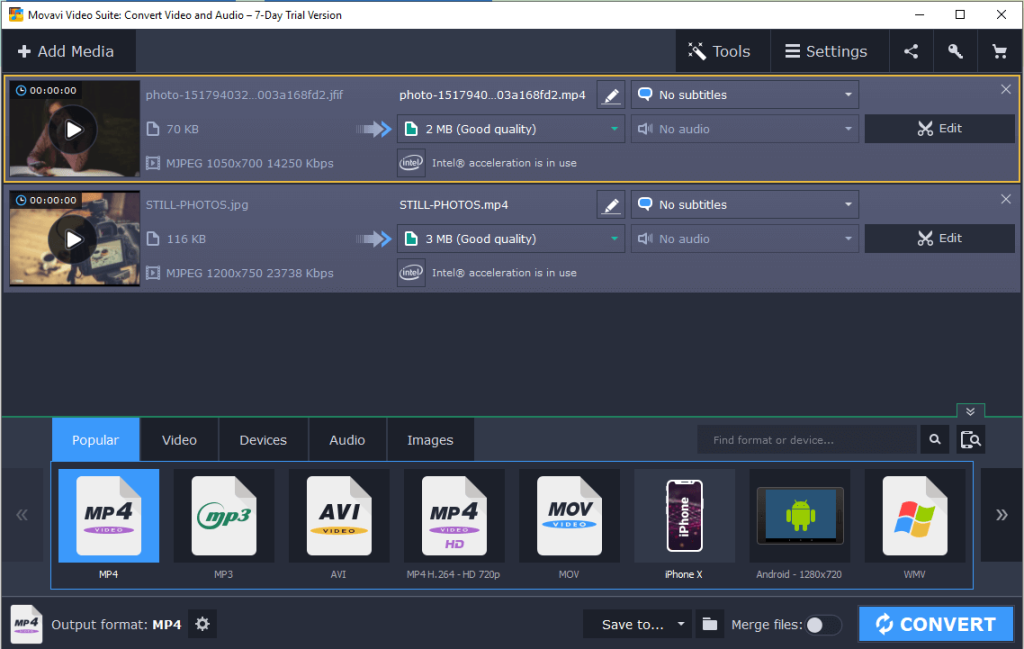
Livet har aldrig været så enkelt med softwaren kaldet Movavi, der lader dig uploade billeder og videoer hurtigt med et perfekt fotovideooutput. Nu kan du trække disse billeder i den rækkefølge, du ønsker resultatet og lægge mærke til det færdige resultat. Senere kan du tilføje filtre for at tilføje en række temaer eller forskellige animationer for at give din video et køligere udseende. Og ja, glem ikke at tilføje undertekster og musik for at sætte fut i det hele med Movavi fotovideomaskine.
Særlige funktioner:
- Animationer i fanen 'Overgang' for cool udseende
- Specialeffekter som Slo Mo og Chroma key
- Eksporter videoer i mange populære formater

Læs også:-
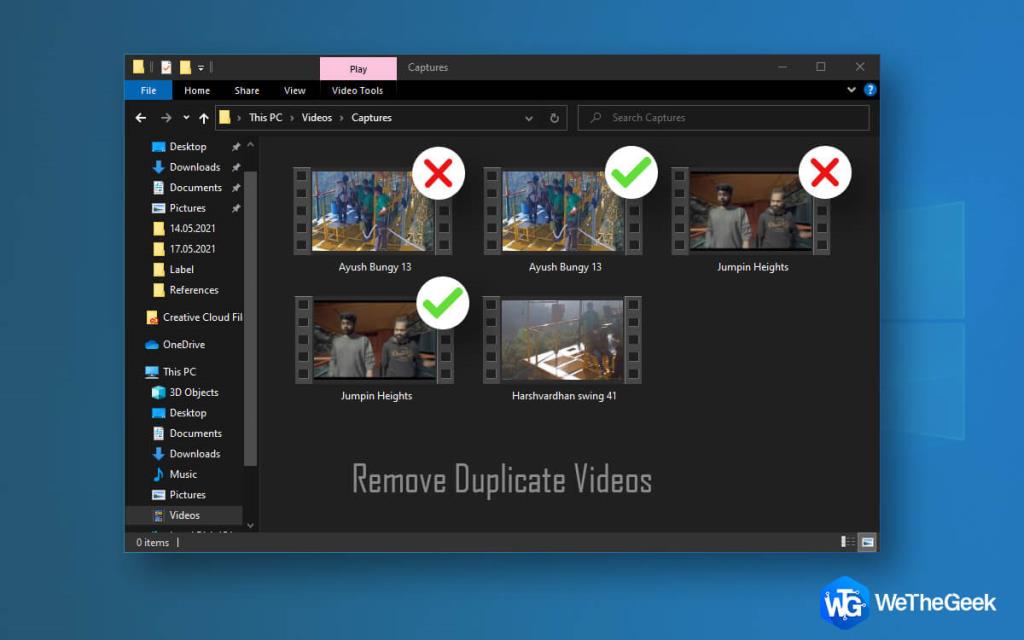 Bedste software til at finde og fjerne duplikerede videoer Duplicate video remover software hjælper dig med at finde og slette duplikerede videoer fra dit system. Her er listet topværktøjer...
Bedste software til at finde og fjerne duplikerede videoer Duplicate video remover software hjælper dig med at finde og slette duplikerede videoer fra dit system. Her er listet topværktøjer...
2. Animoto
Tilføjelse af Animoto på listen over billedet til videofremstiller sker, da det fungerer som en øjeblikkelig videofremstiller af alle tider. De færdiglavede skabeloner er ret stilfulde og har mange farvevariationer for at løse æstetiske behov. Og hvis du er villig til at dele den færdige video på dine sociale mediesider, har du også mulighed for det.
Særlige funktioner:
- Fjern vandmærke med den opgraderede version fra videoer og fotos
- Tilføj dine egne logoer, billedtekster og baggrundsmusik
- Vænt dig til de muligheder, som softwaren giver for at berige videokvaliteten

3. ApowerShow
Meget enkel at bruge og hurtig indlæringssoftware, der kan skabe en video ud af det enkelte billede eller en samling af nogle. Du har to muligheder for at bruge det: lav en video online eller installer den på din computer, før du gør det, alt efter hvor let det er.
Sammen med fremstilling af fotovideoer kan du tilføje temaer og musik efter din smag for en smuk finish.
Særlige egenskaber :
- Yderligere indbyggede funktioner som 'Split screen', 'Record' og 'Download'
- Temaer og musik til enhver stemning kan tilføjes
- Vælg 'Eksporter', vælg størrelsen og få din video gengivet.
Læs også:-
7 Bedste videoredigeringssoftware til Windows i... Videoredigering er blevet en kage, lige siden den digitale revolution fandt sted. Læs denne artikel for at finde den bedste...
4. LightMV
Dette gratis værktøj til at lave fotovideoer er perfekt til Windows, Mac, Android samt iOS. Det er meget nemt at lave videoen, og tilstedeværelsen af en række skabeloner gør den meget interessant. Fra firma, fritid til uforglemmelige øjeblikke, du kan vælge en af dem og bruge dem uden nogen begrænsninger. Desuden er gratis musik tilgængelig på webstedet, mens du også kan uploade din.
Særlige funktioner:
- Tilgængelighed af masser af skabeloner at vælge imellem
- Gratis musik samt selv-musik upload funktion
- Vælg gratis eller VIP-medlemskab for at vælge dit billede, din video eller begge dele.
Konklusion:
Vi mener, at hvis du er nybegynder og villig til at lære billed-til-video-konvertering, kan du helt sikkert gå efter LightMV. Men hvis du har brug for specielle ekstra værktøjer i videoproducenten, skal du vælge Animoto eller Movavi. Selvom hver af disse software har sin egen kvalitet, kan du downloade dem til en prøveversion, før du tilmelder dig højere versioner.